Une application Connect est fournie avec Windows 10. En utilisant cette application, vous pouvez apporter l'expérience Continuum de votre téléphone au PC sans avoir besoin d'une station d'accueil ou d'un adaptateur Miracast. Si vous n'avez pas besoin de l'application Connect, voici comment la supprimer complètement dans Windows 10.
Publicité
cómo deshabilitar los comentarios en el video de youtube
Prêt à l'emploi, Windows 10 est livré avec un ensemble d'applications groupées. Certains d'entre eux sont nouveaux sur Windows 10, comme Phone Companion ou Xbox, tandis que d'autres ont été créés pour remplacer les applications Win32 classiques, comme Calculator ou Windows Photo Viewer. Un autre exemple est le navigateur Edge, que Microsoft vous recommande d'utiliser à la place d'Internet Explorer.
 L'application Connect est l'une de ces applications. La fonctionnalité de diffusion en continu de cette application nécessite un téléphone Windows 10 compatible Continuum pour la faire fonctionner. Il permet également à d'autres PC compatibles Miracast de projeter sur d'autres PC sans avoir besoin d'une station d'accueil ou d'un adaptateur Miracast.
L'application Connect est l'une de ces applications. La fonctionnalité de diffusion en continu de cette application nécessite un téléphone Windows 10 compatible Continuum pour la faire fonctionner. Il permet également à d'autres PC compatibles Miracast de projeter sur d'autres PC sans avoir besoin d'une station d'accueil ou d'un adaptateur Miracast.
Attention! Apparemment , le script de suppression provoque une erreur 0x800f0982 Windows Update lors de l'installation d'une mise à jour cumulative dans les versions récentes de Windows. Gardez cela à l'esprit avant de continuer,Tu étais prévenu!
Si vous n'avez pas besoin de ces fonctionnalités, vous pouvez les supprimer comme décrit ci-dessous.
Pour désinstaller et supprimer Connect dans Windows 10,
- Téléchargez le Désinstaller le fichier ZIP de Connect Je l'ai préparé pour faciliter le processus de suppression de l'application.
- Extrayez tous les fichiers de l'archive ZIP que vous avez téléchargée dans n'importe quel dossier souhaité, par exemple Bureau ou documents.
- Cliquez avec le bouton droit sur le fichier Désinstaller Connect.cmd et sélectionnez «Exécuter en tant qu'administrateur».
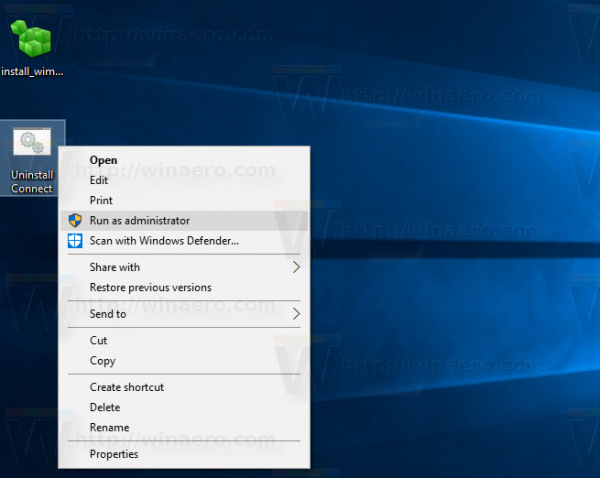
- Attendez que le processus soit terminé.
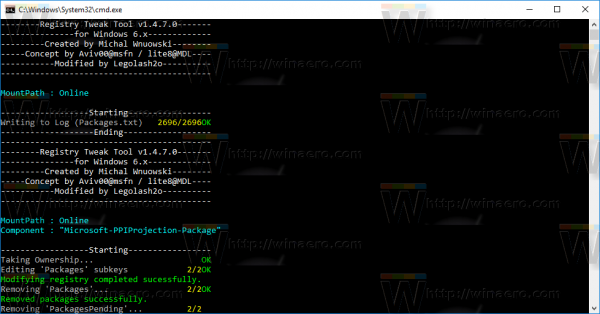
- Redémarrez Windows 10 .
Derrière cette astuce se cache une application appelée WIMTweak qui gère les packages Windows et vous permet de les masquer / afficher à partir du fichier image Windows (WIM). Cela fonctionne aussi bien sur les images hors ligne qu'en ligne. WIMTweak a été créé par un utilisateur MSFN Legolash2o , alors les crédits pour cet outil génial vont à lui.
Astuce bonus: dans nos articles récents, nous vous avons montré un moyen de supprimer d'autres applications intégrées. Vous voudrez peut-être les lire.
- Comment désinstaller et supprimer Insider Hub dans Windows 10
- Comment désinstaller et supprimer le navigateur Edge dans Windows 10
- Comment désinstaller et supprimer le support de contact dans Windows 10
- Comment désinstaller et supprimer les commentaires dans Windows 10
- Comment désinstaller et supprimer Cortana dans Windows 10
- Supprimez toutes les applications fournies avec Windows 10 mais conservez le Windows Store
- Comment désinstaller et supprimer l'application Xbox dans Windows 10
C'est ça. Merci à mon ami Nick pour l'idée.

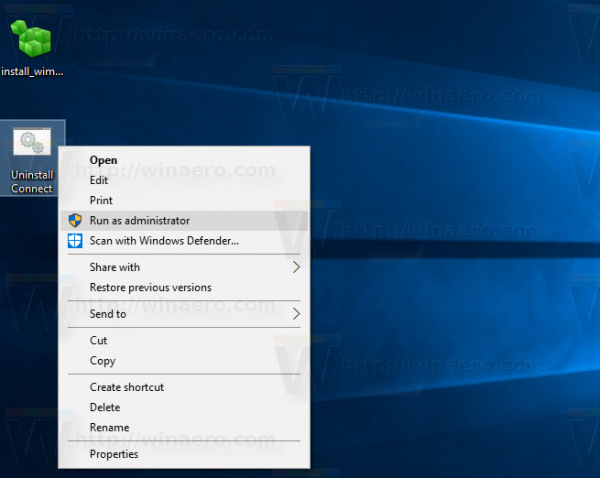
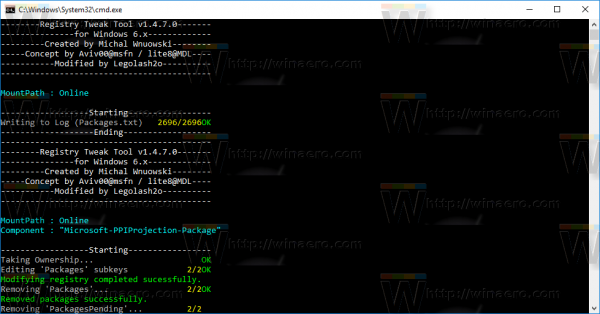


![Comment redimensionner une image [depuis n'importe quel appareil]](https://www.macspots.com/img/smartphones/27/how-resize-an-image.jpg)





